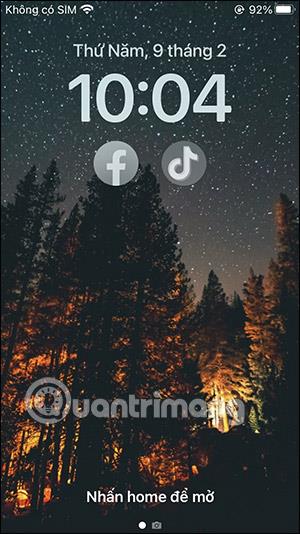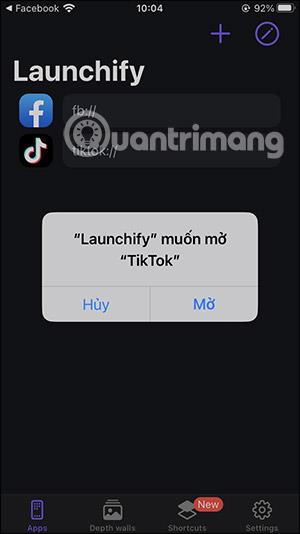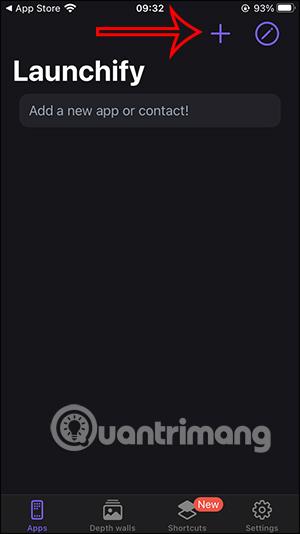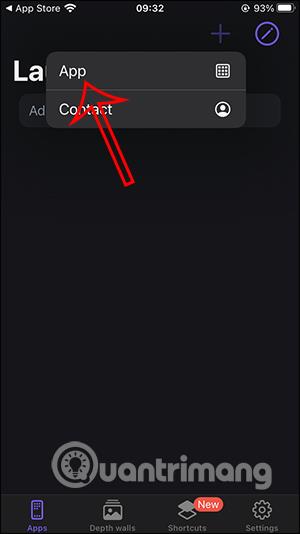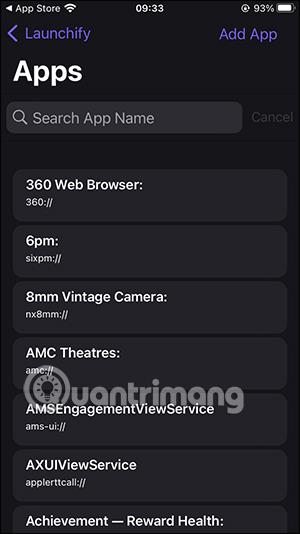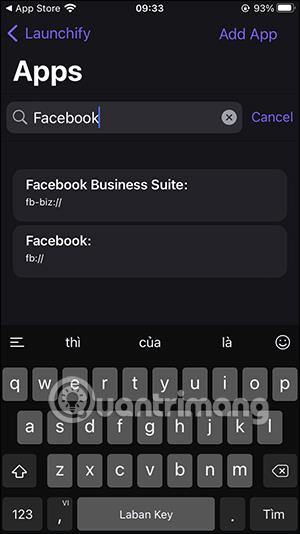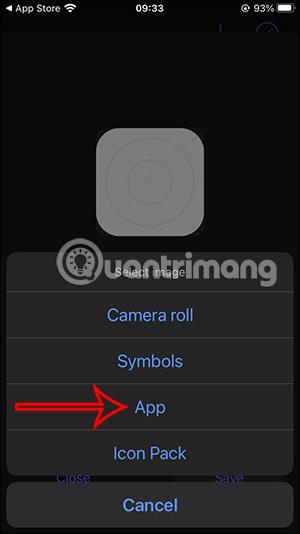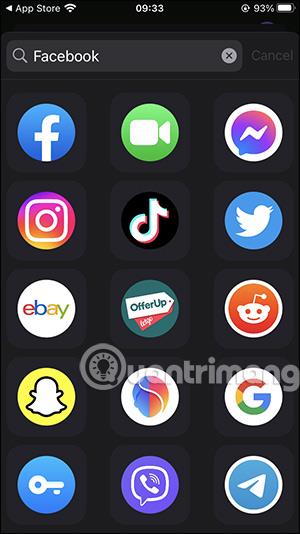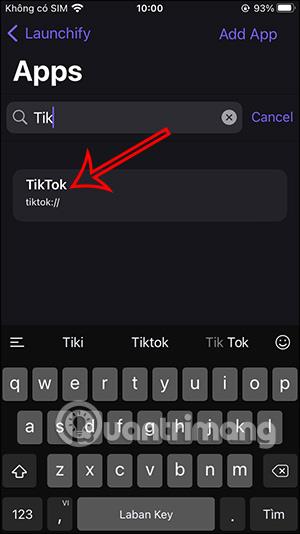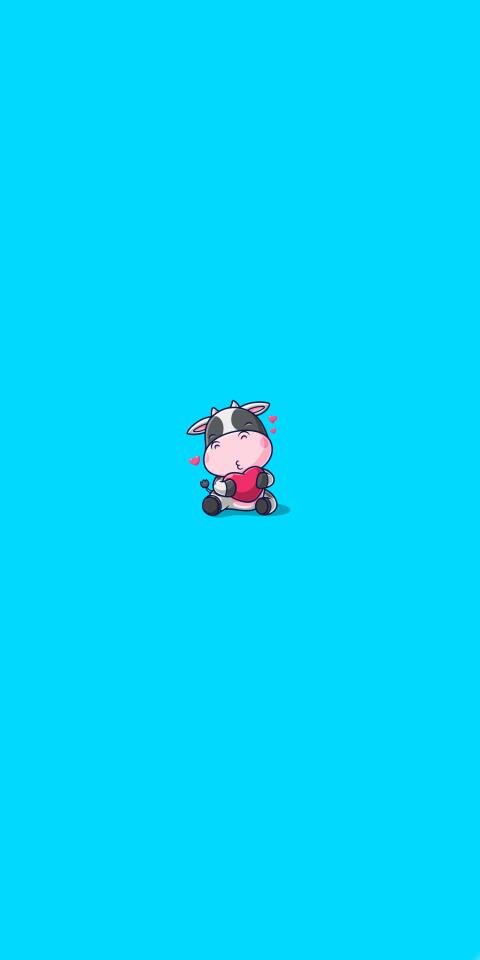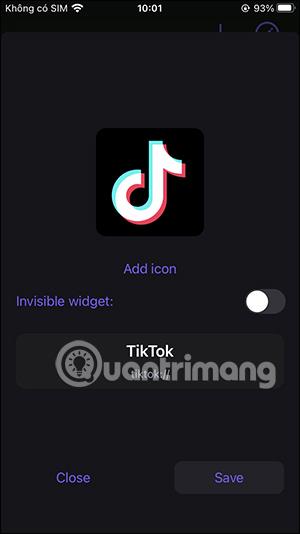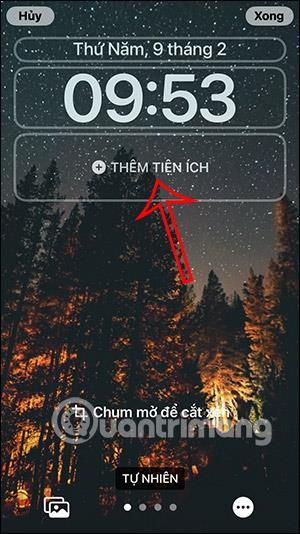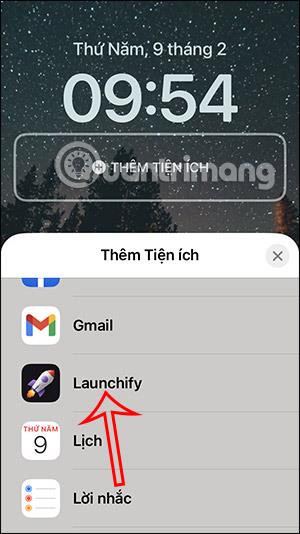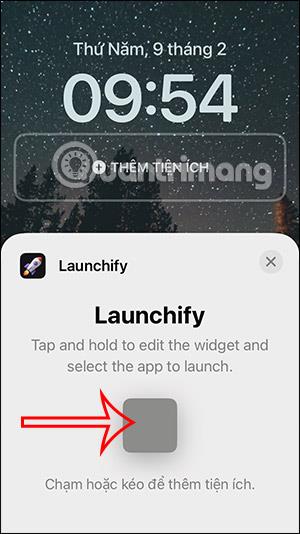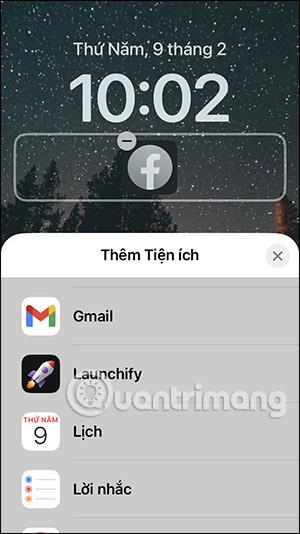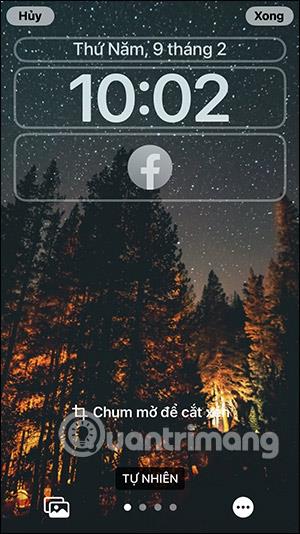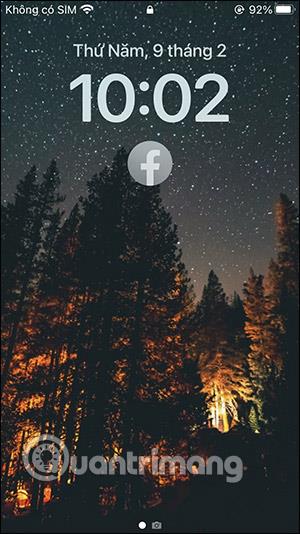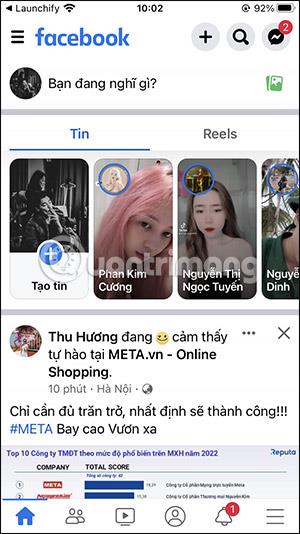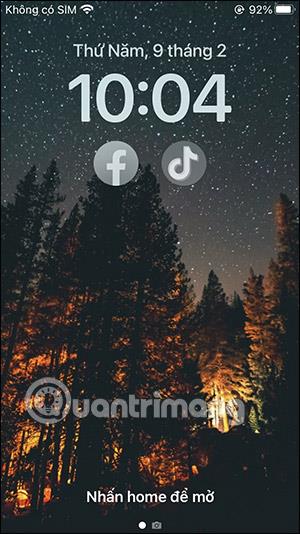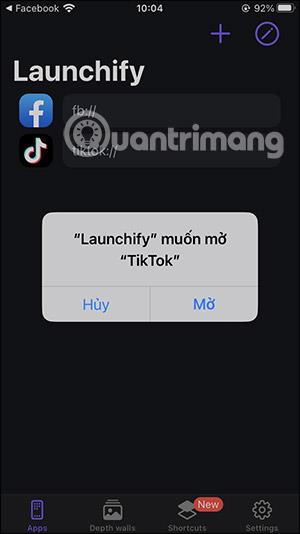Lai iPhone ekrānam pievienotu kādu pielāgošanu, mums ir nepieciešami daži atbalstīti iPhone bloķēšanas ekrāna logrīki , piemēram, Launchify. Šī utilīta palīdzēs ātri piekļūt lietojumprogrammām tieši no iPhone bloķēšanas ekrāna. Lai gan operētājsistēmā iOS 16 varat pievienot lietojumprogrammas bloķēšanas ekrānā, piemēram, pievienot laikapstākļus iPhone bloķēšanas ekrānā, ne visām lietojumprogrammām ir šī funkcija. Tālāk esošajā rakstā ir sniegti norādījumi par lietojumprogrammu instalēšanu no iPhone bloķēšanas ekrāna.
Norādījumi lietojumprogrammu atvēršanai no iPhone bloķēšanas ekrāna
1. darbība:
Vispirms lejupielādējiet lietojumprogrammu Launchify iPhone tālrunim, izmantojot tālāk norādīto saiti, un instalējiet to kā parasti.
2. darbība:
Lietojumprogrammas saskarnē noklikšķiniet uz pluszīmes ikonas un atlasiet Lietotne , lai pievienotu lietojumprogrammu.

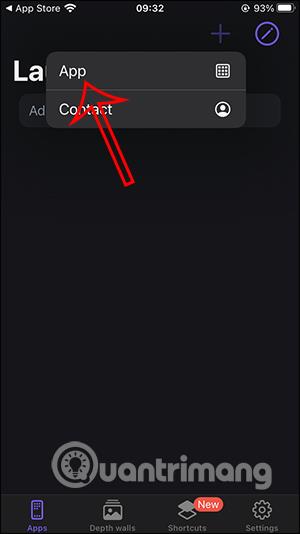
3. darbība:
Tiek parādīts saraksts, kurā jāievada tās lietojumprogrammas nosaukums, kuru vēlaties atvērt iPhone bloķēšanas ekrānā. Mēs ievadām lietojumprogrammas nosaukumu meklēšanas joslā un pēc tam noklikšķiniet uz tālāk esošā lietojumprogrammas nosaukuma, lai atlasītu.
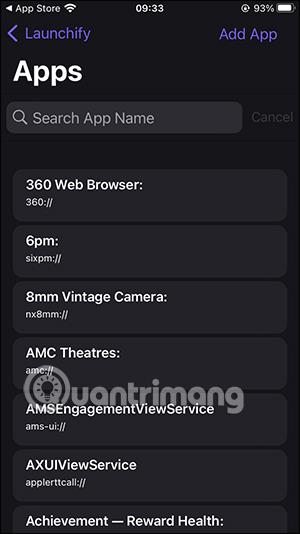
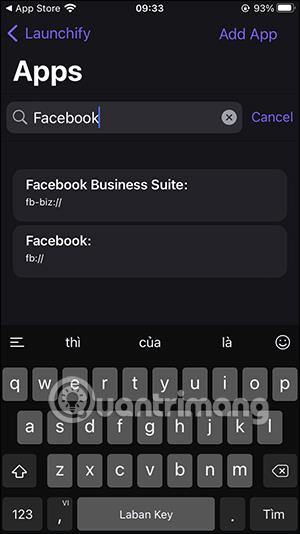
4. darbība:
Tālāk mēs noklikšķināsim uz ikonas Pievienot , lai atlasītu lietojumprogrammas ikonu. Jūs noklikšķināsit uz Lietotne , lai meklētu lietojumprogrammas ikonu tieši uz palaišanas. Turklāt jūs varat pilnībā izmantot ikonas no citām vietām.
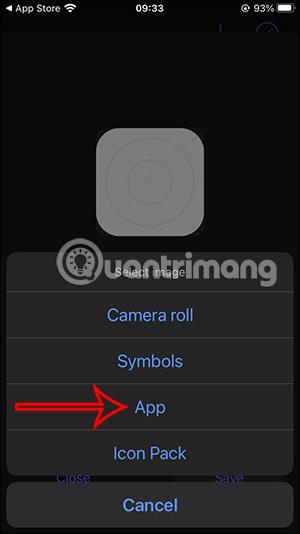
Pēc tam meklēšanas joslā ievadiet lietojumprogrammas nosaukumu un noklikšķiniet uz tālāk esošās ikonas, lai to izmantotu. Noklikšķiniet uz Saglabāt, lai saglabātu.
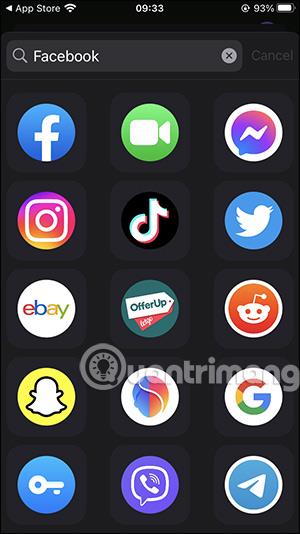
5. darbība:
Mēs turpinām pievienot citas programmas Launchify, lai mēs varētu izvēlēties pievienot tās iPhone bloķēšanas ekrānam.
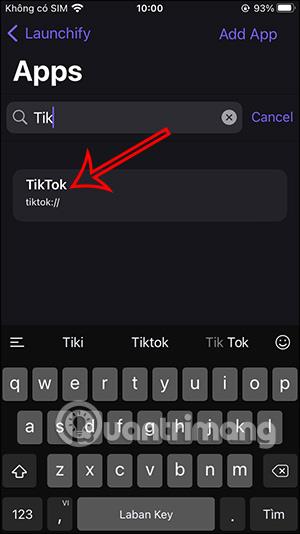
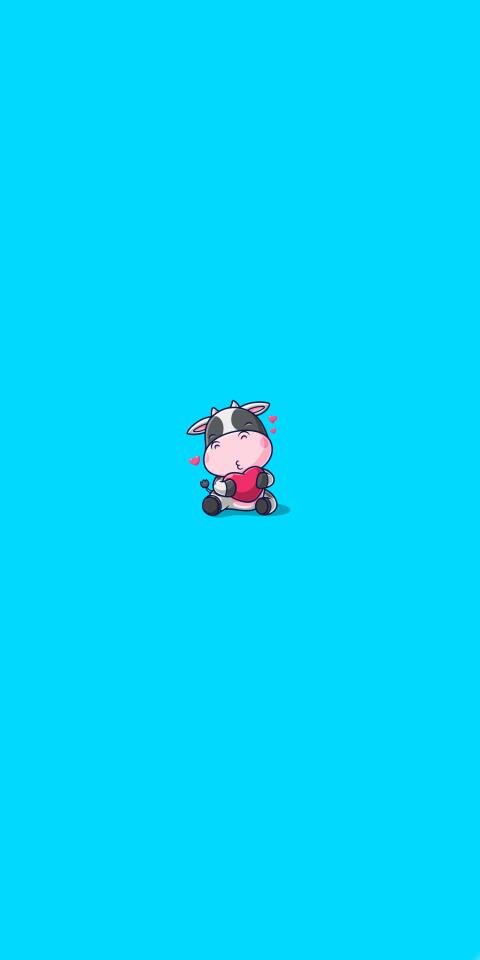
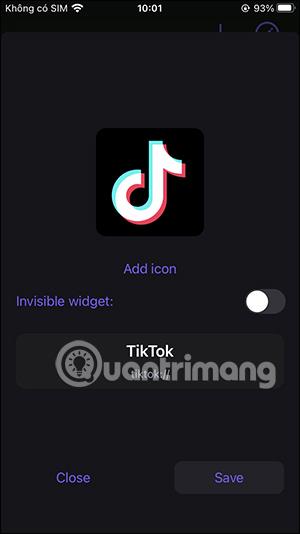
6. darbība:
Nospiediet un turiet iPhone bloķēšanas ekrānu un tālāk atlasiet Pielāgot , lai mainītu bloķēšanas ekrānu. Noklikšķiniet uz Bloķēt ekrānu , lai atlasītu.


7. darbība:
Pieskarieties Pievienot logrīku , lai iPhone bloķēšanas ekrānam pievienotu logrīku. Šeit jūs meklēsit lietojumprogrammu Launchify un pēc tam noklikšķiniet, lai izmantotu.
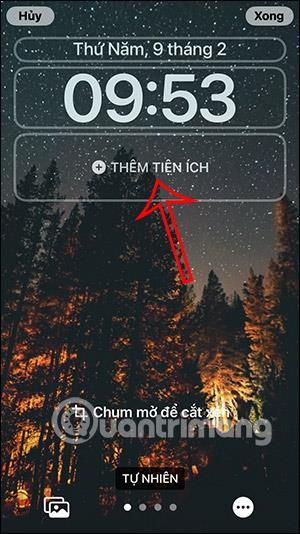
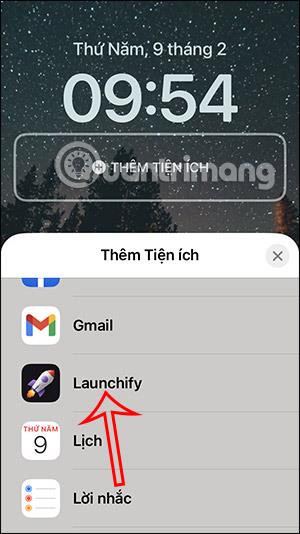
8. darbība:
Noklikšķiniet uz tukšā kvadrāta , lai bloķēšanas ekrānam pievienotu logrīku Launchify. Noklikšķiniet uz tikko pievienotā kvadrāta, un tiks parādīts to programmu saraksts, kuras vēlaties atvērt no bloķēšanas ekrāna. Pieskarieties lietotnei, kuru vēlaties iestatīt kā logrīku.
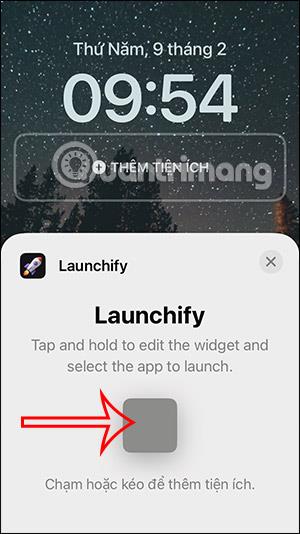

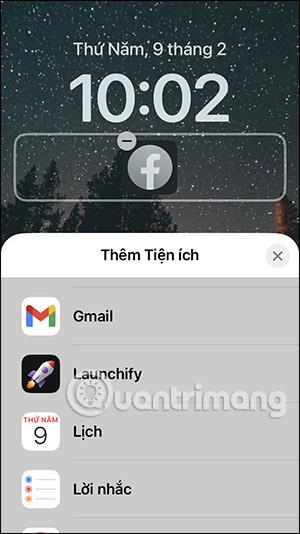
Tūlīt pēc tam jūs redzēsit lietojumprogrammas ikonu, kā parādīts zemāk. Noklikšķiniet uz Gatavs, lai saglabātu jauno ekrānu.
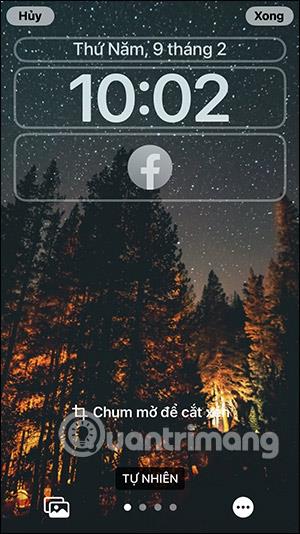
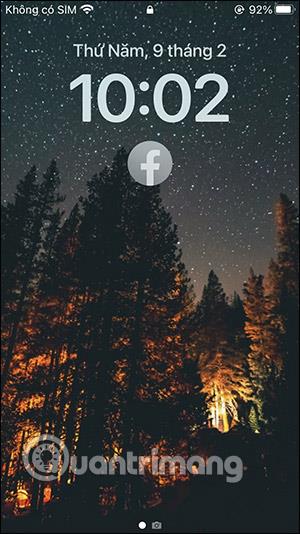
9. darbība:
Tātad tieši bloķēšanas ekrānā ir lietojumprogrammas ikona, kurai varat piekļūt. Pēc tam jums vienkārši jāatver lietojumprogramma, lai to izmantotu kā parasti.

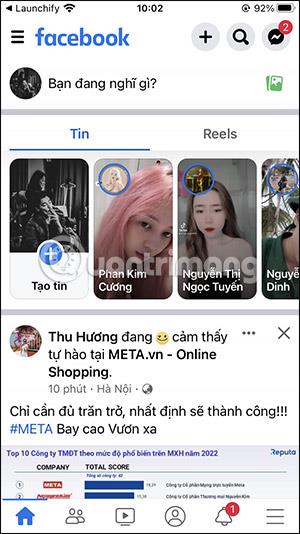
Izmantojot bezmaksas Launchify versiju, varat pievienot 2 ikonas tieši ekrānā.